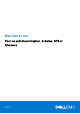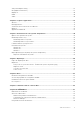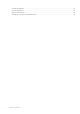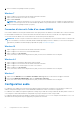Reference Guide
Table Of Contents
- Mon Dell et moi Pour les ordinateurs Inspiron, G-Series, XPS et Alienware
- Configuration de votre ordinateur
- À propos de votre ordinateur
- Adaptateur d’alimentation
- Batterie
- Pile bouton
- Pavé tactile
- Affichage
- Caméra
- Clavier
- Numéro de série et code de service express
- Périphérique de stockage
- Barrette de mémoire
- Carte système
- Jeu de puces
- Processeur
- Ventilateur de l’ordinateur
- Dissipateur de chaleur
- Pâte thermique
- Carte vidéo
- Tuners TV
- Haut-parleurs
- Webcam
- Réseau
- Utilisation de votre ordinateur
- Ports et connecteurs
- Logiciel et applications
- Restauration de votre système d'exploitation
- Options de récupération du système
- Dell Backup and Recovery
- Dell Backup and Recovery Basic
- Dell Backup and Recovery Premium
- Mise à niveau vers Dell Backup and Recovery Premium
- Restauration des données à partir d'une sauvegarde du système
- Restauration de fichiers ou de dossiers depuis une sauvegarde complète du système
- Restauration de fichiers ou de dossiers depuis une sauvegarde de fichier et de dossier
- Création d’une sauvegarde système complète
- L'utilitaire Dell Factory Image Restore
- Restauration du système
- Disque Operating System (Disque du système d'exploitation)
- Dépannage
- BIOS
- Obtenir de l’aide et contacter Dell
- RÉFÉRENCES
REMARQUE : Pour en savoir plus sur les ports disponibles sur votre ordinateur ou votre tablette, voir le Quick Start Guide (Guide de
démarrage rapide) fourni avec l’ordinateur, ou voir la section Setup and Specifications (Installation et Caractéristiques) disponible sur
la page www.dell.com/support.
REMARQUE : pour obtenir les meilleurs résultats, placez les haut-parleurs comme indiqué dans les documents fournis avec les
haut-parleurs.
REMARQUE : Sur les ordinateurs comportant une carte son dédiée, branchez les haut-parleurs sur les connecteurs de cette carte.
Configuration des fonctions audio 5.1 et 7.1
Configurez l'ordinateur pour qu'il fournisse une sortie audio multicanal.
Windows 10 et 8.1
1. Saisissez Audio dans la zone de recherche.
REMARQUE : Dans Windows 10, cliquez ou appuyez sur l'icône Rechercher pour accéder à la zone de recherche. Dans
Windows 8.1, cliquez sur l’icône Rechercher pour accéder à la zone de recherche.
2. Cliquez ou appuyez sur Gérer les périphériques audio.
3. Dans l’onglet Lecture, cliquez ou appuyez sur Haut-parleurs ou Casque.
4. Cliquez ou appuyez sur Configurer et cliquez ou appuyez sur Test.
Chaque haut-parleur émet une tonalité.
5. Cliquez ou appuyez sur Suivant et suivez les instructions qui s’affichent à l’écran.
Windows 7
1. Cliquez sur l’icône Démarrer, saisissez Audio dans la zone de recherche et appuyez sur Entrée.
Dans les résultats qui s’affichent, cliquez sur Audio. Vous pouvez également cliquer sur Démarrer > Panneau de configuration >
Matériel et Audio > Audio.
2. Sélectionnez Haut-parleurs et cliquez sur Configurer.
La fenêtre Configuration des haut-parleurs s’affiche.
3. Dans l’onglet Lecture, cliquez ou appuyez sur Haut-parleurs ou Casque.
4. Sélectionnez une configuration de haut-parleurs dans Canaux audio : et cliquez sur Test.
Chaque haut-parleur émet une tonalité.
5. Cliquez sur Suivant et suivez les instructions à l’écran.
Configuration de votre ordinateur
9